一提起系统还原软件,使用过的用户就会想起小哨兵,Ghost,冰点还原等等一系列耳目濡染的词汇,而今天,自由互联小编想要跟大家说的是Onekey一键还原系统软件,该软件操简单,使
一提起系统还原软件,使用过的用户就会想起小哨兵,Ghost,冰点还原等等一系列耳目濡染的词汇,而今天,自由互联小编想要跟大家说的是Onekey一键还原系统软件,该软件操简单,使用方便,最最最重要的是使用的和评价是最高的,如何下载和使用?你们算是问对人了。下面,自由互联小编就来跟大家解析Onekey一键还原软件还原系统的相关情况。
很多朋友在电脑出现问题的状况下,就想到了一键还原系统。这个想法是挺好的,不过有些用户拿到了一键还原系统软件之后,却不知道怎么用?这是比较悲催的事情了,下面,自由互联小编就来跟大家介绍使用一键还原软件还原系统的操作方法。
一键还原系统下载
打开360安全卫士,点击软件管家
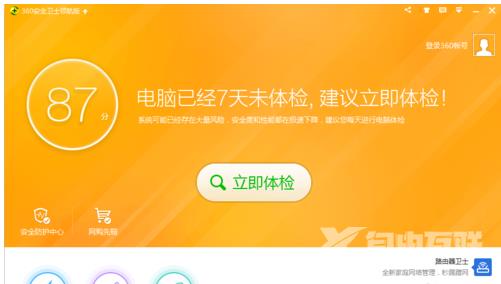
还原软件图-1
进入软件界面
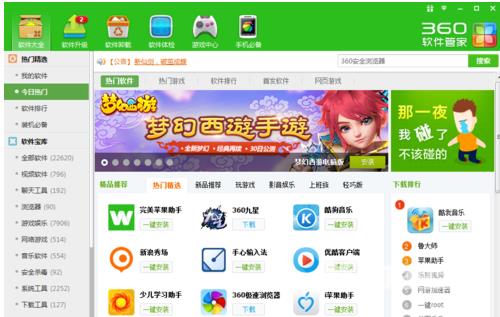
还原系统图-2
在搜索栏中输入Onekey一键还原点击搜索
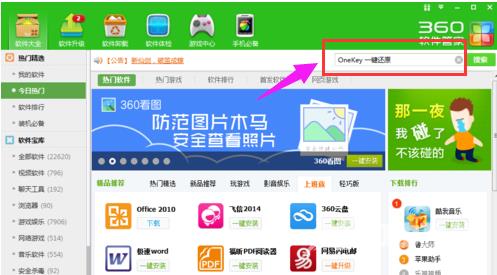
下载还原软件图-3
点击:下载
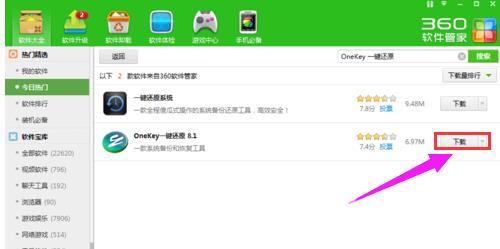
还原软件图-4
下载完成以后,点击:安装
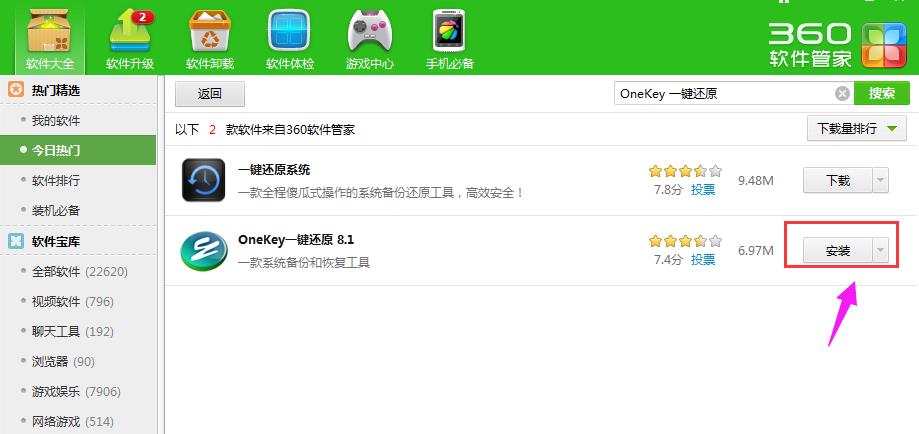
下载还原软件图-5
出现被打开的文件夹以后,双击OneKey程序
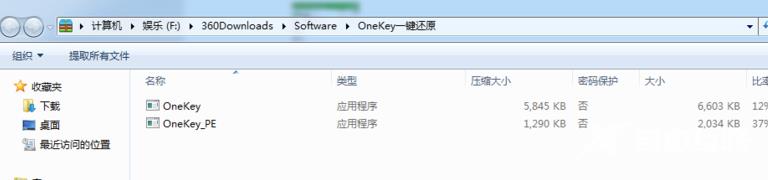
还原系统图-6
然后点击运行
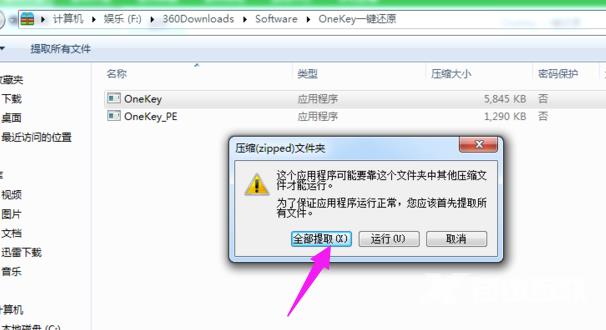
还原软件图-7
点击打开,选择你已经下载好的.GHO文件的路径。选择C盘,然后点击确定
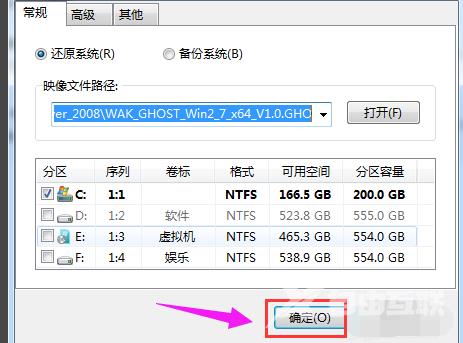
下载还原软件图-8
提示马上要还原那个盘符,一定要看清楚是不是C盘
如果是正确定盘符,点击是即可。
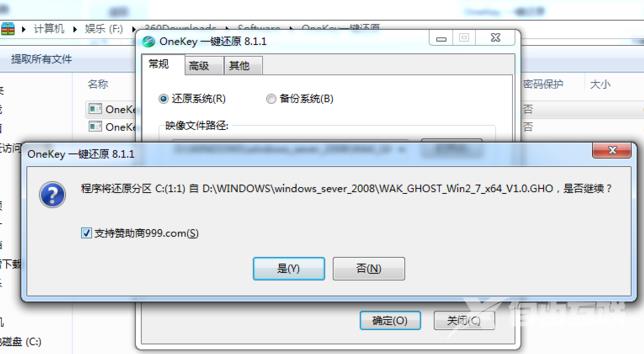
下载还原软件图-9
点击马上重启即可,然后什么也不用做了,就坐等电脑自动给装好系统就行了。
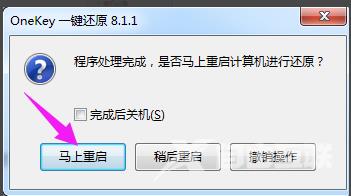
还原软件图-10
以上就是Onekey一键还原软件还原系统的相关操作了。是不是很简单呢?
【文章原创作者:欧洲服务器 http://www.558idc.com/helan.html 复制请保留原URL】